
Comment convertir facilement un tableau Word en Excel ? Ce problème dérange beaucoup de gens. L'éditeur PHP Youzi vous fournira un guide détaillé étape par étape pour vous guider tout au long du processus de conversion transparente des tableaux Word vers les tableaux Excel. Lisez la suite pour savoir comment traiter efficacement vos données tabulaires.
Comme le montre l'image, vous devez copier ce tableau dans Excel. Si vous choisissez de copier et coller directement, le style du tableau deviendra compliqué.
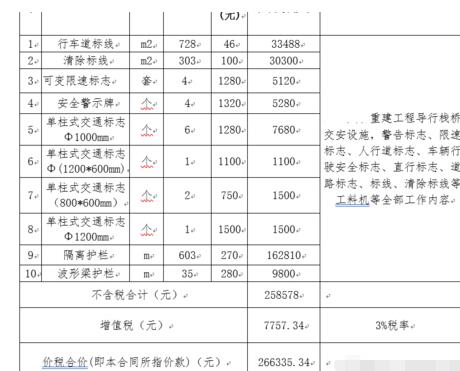
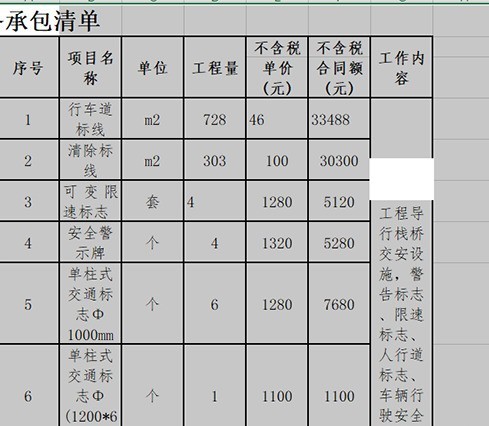
Ouvrez le document Word, cliquez sur l'option Fichier-Enregistrer sous dans la barre de menu et sélectionnez Enregistrer au format de page Web, comme indiqué dans l'image,
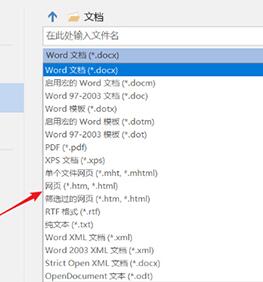
Cliquez avec le bouton droit sur le fichier de page Web que vous venez enregistré et sélectionnez Ouvrir avec Excel, comme indiqué sur l'image,
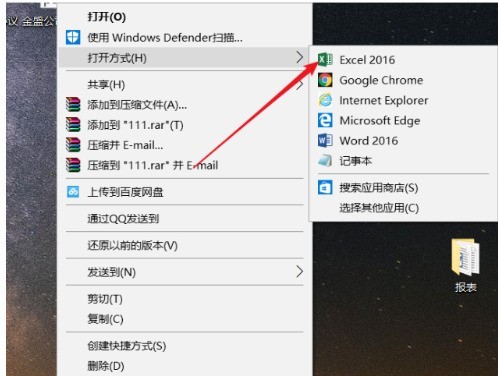
Vous pouvez voir que le style du tableau n'a fondamentalement pas changé Pour le moment, il vous suffit d'ajuster légèrement l'espacement des lignes, ce qui est très simple.
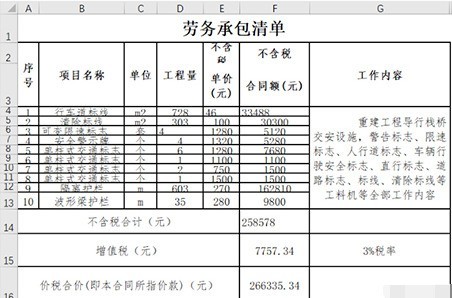
Ce qui précède est le contenu détaillé de. pour plus d'informations, suivez d'autres articles connexes sur le site Web de PHP en chinois!